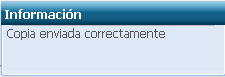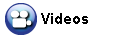Aparecerá el cuadro de diálogo Exportar punto de recuperación.
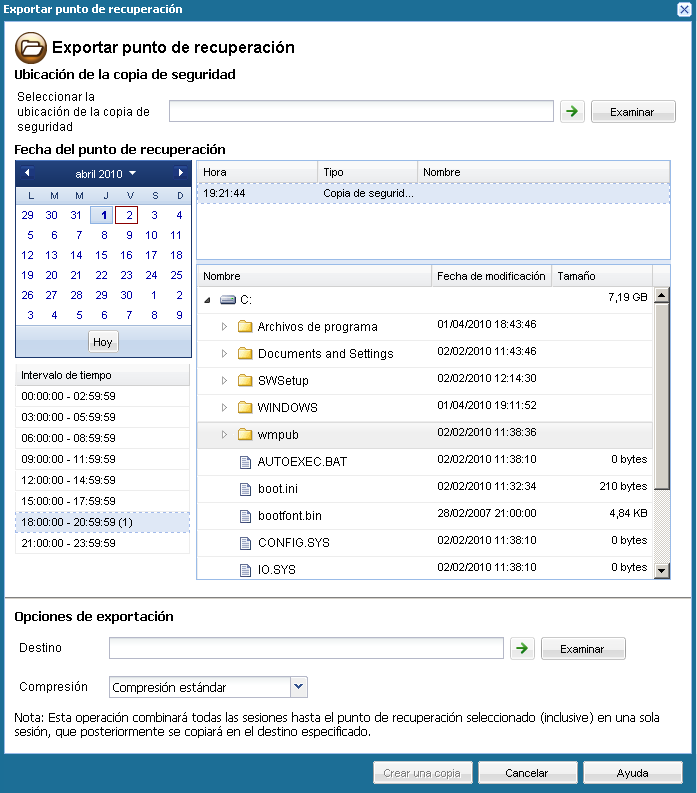
La vista de calendario resaltará (en verde) todas las fechas durante el período de tiempo que se muestra y que contienen los puntos de recuperación para el origen de copia de seguridad.
- Seleccione la fecha de calendario para la imagen de copia de seguridad que desee exportar.
Aparecerán los puntos de recuperación correspondientes para la fecha, junto con el tiempo de la copia de seguridad, el tipo de copia de seguridad que se realiza y el nombre de la copia de seguridad.
- Seleccione el punto de recuperación que desee exportar.
Aparecerá el contenido de la copia de seguridad correspondiente (incluyendo todas las aplicaciones) para el punto de recuperación.
- Seleccione el destino.
Tiene la opción de especificar una ubicación o de explorar la ubicación en la que se almacenará la copia del punto de recuperación seleccionado. Es posible hacer clic en el botón del icono de la flecha verde para comprobar la conexión con la ubicación especificada. Si hace falta, introduzca el nombre de usuario y la contraseña.
- Seleccione el nivel de compresión que debe realizarse para los archivos del disco duro virtual.
Nota: El nivel de compresión de copia de seguridad especificada no tiene relación con el nivel de compresión de la copia. Por ejemplo, en el destino de copia de seguridad el nivel de compresión debe establecerse en Estándar; sin embargo, al enviar la tarea de copia, la compresión puede cambiar a Ninguna o Máxima.
La compresión se realiza normalmente para reducir el uso de espacio en disco, pero también tiene un efecto contrario en la velocidad de la copia de seguridad dado el incremento del uso de la CPU.
A continuación se especifican las opciones disponibles:
- Sin compresión: no se realizará ninguna compresión. Los archivos serán simplemente VHD. La opción dispone de la cantidad de uso menor de CPU (velocidad más rápida), pero también dispone del uso de espacio en disco más elevado para la imagen de copia de seguridad.
- Compresión estándar: se realizará algún tipo de compresión. Esta opción proporciona un buen equilibrio entre el uso de la CPU y el uso de espacio en disco. Se trata de la configuración predeterminada.
- Compresión máxima: se realizará una compresión máxima. Esta opción proporciona el uso de CPU más elevado (velocidad más baja) pero también utiliza menos espacio en disco para la imagen de copia de seguridad.
Nota: Si la imagen de copia de seguridad contiene datos que no pueden comprimirse (como imágenes JPG, archivos ZIP, entre otros), deberá adjudicarse espacio de almacenamiento adicional para tratar estos datos. Como resultado, si ha seleccionado la opción de realizar cualquier tipo de compresión y dispone de datos que no pueden comprimirse en la copia de seguridad, se puede provocar un incremento del uso de espacio en disco.
Nota: Si modifica el nivel de compresión desde "Sin compresión" a "Compresión estándar" o a "Compresión máxima", o si cambia desde "Compresión estándar" o "Compresión máxima" a "Sin compresión", la primera copia de seguridad que se realizará después del cambio de nivel de compresión será automáticamente una copia de seguridad completa. Al finalizar la copia de seguridad completa, todas las copias de seguridad futuras (completa, incremental o de verificación) se realizarán según lo programado.
Aparecerá un mensaje emergente y se iniciará inmediatamente el proceso de copia del tipo de punto de recuperación.
La imagen de punto de recuperación se copiará desde el origen de copia de seguridad hasta el destino de la exportación.